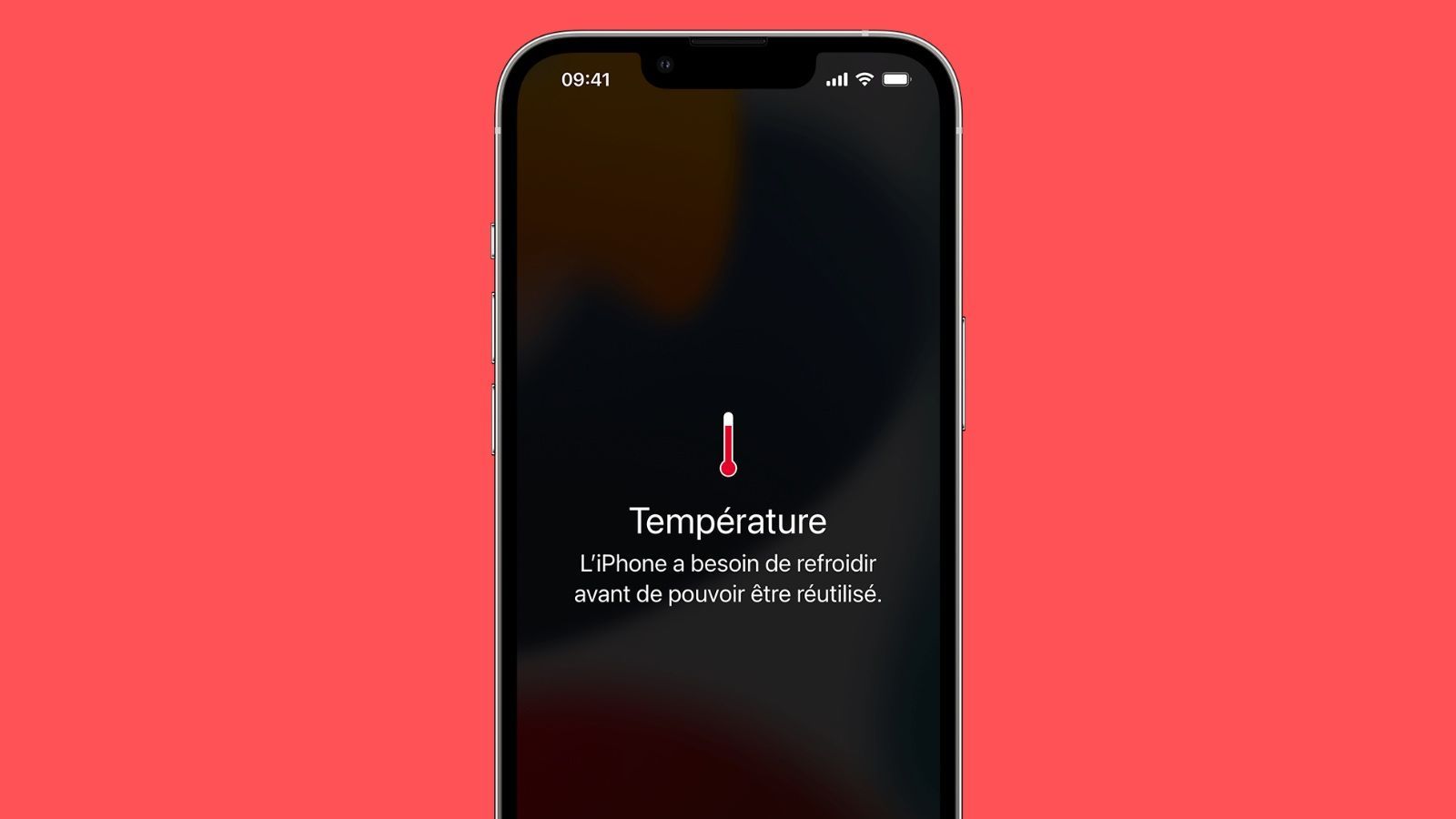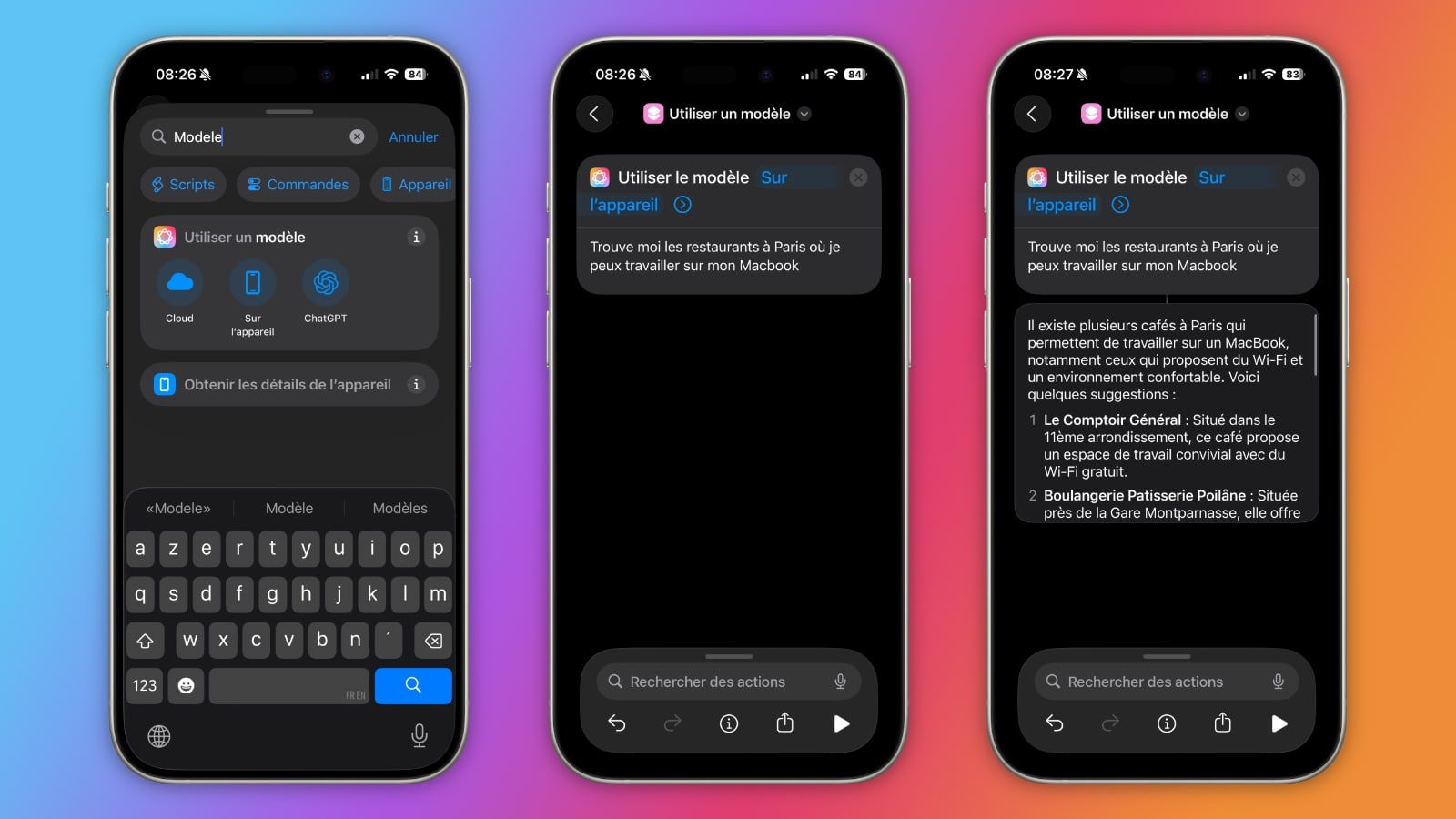4 astuces que vous ne connaissiez pas sur Safari
 Raphaël Garagnon
Raphaël Garagnon- Il y a 10 ans (Màj il y a 9 ans)
- 💬 5 coms
- 🔈 Écouter
![]() Aujourd'hui, nous allons voir 4 astuces peu connues, mais très pratiques sur Safari pour iOS et Mac OS X comme rechercher du texte, retrouver un onglet fermé, ouvrir la version classique d'un site ou encore synchroniser iCloud.
Aujourd'hui, nous allons voir 4 astuces peu connues, mais très pratiques sur Safari pour iOS et Mac OS X comme rechercher du texte, retrouver un onglet fermé, ouvrir la version classique d'un site ou encore synchroniser iCloud.
Comme souvent sur iPhoneSoft, voici donc une nouvelle astuce pour les débutants qui vient garnir la section iPhone facile... (cf toutes nos astuces iPhone Facile).
Ces petites astuces iPhone, iPad, Apple Watch ou Mac aident souvent les débutants, mais peuvent également parfois surprendre les plus experts d'entre nous ! Si vous rencontrez des soucis ou voulez partager vos expériences, n'
hésitez pas à vous diriger vers notre espace de discussion sur iPhone, iPod, iPad, Apple Watch et Mac.
Rechercher du texte sur un site
Cette astuce bien pratique nécessite iOS 9. Si vous recherchez une phrase ou un mot particulier sur une page web, cliquez sur le bouton Partager dans la barre d’outils de la fenêtre Safari. Puis touchez "Recherche dans la page" et saisissez le ou les termes recherchés.
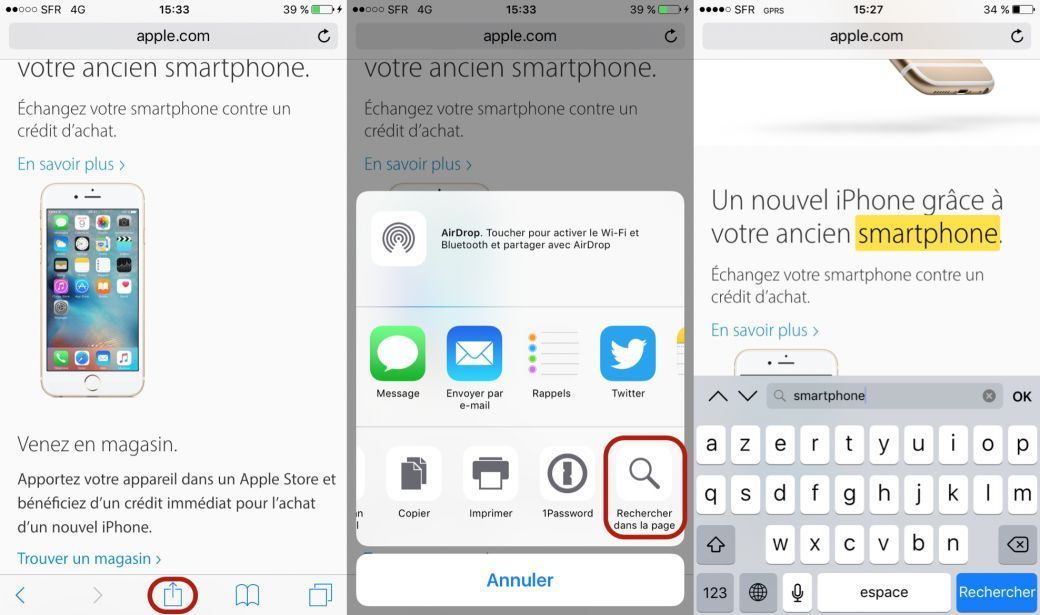
Ouvrir la version classique d'un site adapté mobile
Le responsive design c'est plus agréable sur iPhone, mais si vous souhaitez consulter une page web dans sa version classique et non la version adaptée aux mobiles, cliquez sur le bouton Partager dans la barre d’outils de la fenêtre Safari. Puis touchez "Version pour bureau du site". La page va alors se recharger pour afficher la page dans sa version classique.

Retrouver un onglet fermé par erreur
Si par mégarde, vous fermez un onglet Safari, restez appuyer sur le bouton + permettant d'ouvrir un nouvel onglet et une page affichera les onglets récemment fermés.
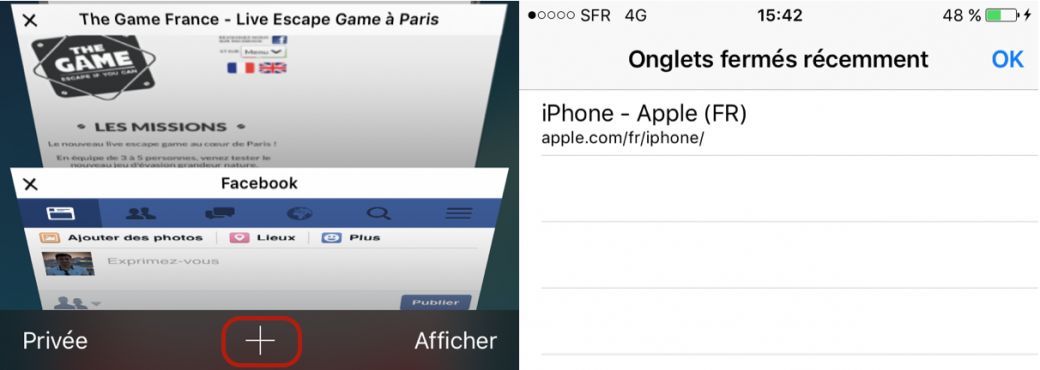
Forcer la synchronisation de l'historique Safari via iCloud depuis OS X
Il faut reconnaitre que quand on est pressé la synchronisation de l'historique Safari via iCloud est plutôt pratique. En effet, iCloud synchronise les sites que vous ouvrez dans Safari sur iPhone, iPod ou iPad et Mac, il est ainsi possible de passer d’un appareil à l’autre et reprendre là où vous vous étiez arrêté. Cette synchronisation est automatique, mais il peut arriver qu'un délai rentre en compte et que la synchronisation prenne du temps, il y a alors une petite technique pour remédier à ce petit souci..
Il faut déjà activer le menu caché "Debug" de Safari, pour cela quittez Safari puis ouvrez l'application Terminal et rentrez la commande suivante :
defaults write com.apple.Safari IncludeInternalDebugMenu 0
En rouvrant Safari, vous verrez ce nouveau menu déroulant à côté du menu Aide. Pour forcer la synchronisation de l'historique des signets cliquez sur ce menu puis choisissez Sync iCloud History tout en bas.
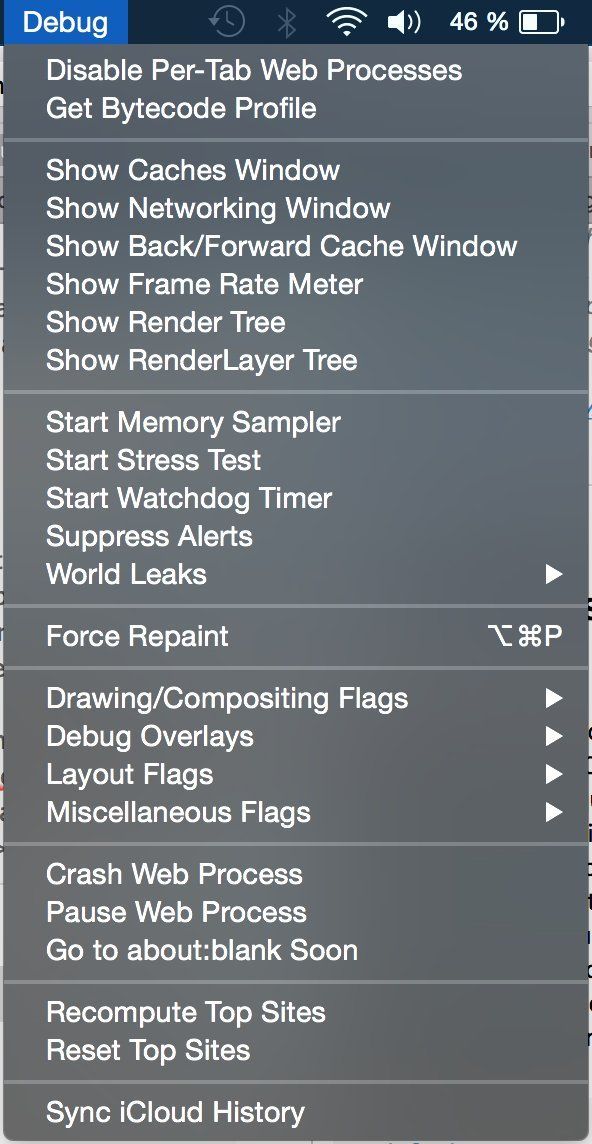
Et si vous souhaitez savoir comment enregistrer une page Safari en PDF pour y accéder en hors-ligne, rendez-vous par ici.
Vous les connaissiez ? Si vous en avez d'autres, n'hésitez pas à partager vos astuces dans les commentaires !
Cadeau : comment fermer tous les onglets d'un coup dans Safari.